آموزش تبدیل دو پارتیشن به یک پارتیشن واحد در ویندوز ۱۰
دوشنبه ۲۳ آذر ۱۳۹۴- 3,574 views
- 3
بسیاری از سیستمها دارای چندین پارتیشن هستند که در واقع هر کدام با حجم نسبتاً کمی هستند. از این رو بسیاری از افراد تمایل دارند که چگونه میشود این پارتیشنها را در هم ادغام کرد نا از ساخت پارتیشن های اضافی جلوگیری شود. در این آموزش کار با پارتیشن ها به واسطه ابزارهای خود ویندوز 10 و بدون نیاز به هیچگونه نرم افزار جانبی را یاد خواهیم گرفت. بسیاری از مردم به اشتباه بر این باورند که پارتیشنهای زیاد، قدرت یک سیستم را نشان خواهد داد. ولی در اصل اینگونه نیست. با ایجاد پارتیشنهای زیاد تنها چیزی که نصیب کاربران خواهد شد بی نظمی و تقسیم فضای هارد دیسک قابل استفاده به قطعات کوچکتر خواهد بود.
به طور نرمال هر سیستم در کمترین حالت ممکن باید دارای 1 و در بیشترین حالت باید دارای 4 پارتیشن باشد. (توصیه ما به شما 3 پارتیشن میباشد. یکی برای ویندوز و متعلاقت و 2 تای دیگر برای امور شخصی و فولدرهای مربوط به اقسام دیگر)
اما از این بحث بگذریم و به سراغ آموزش برویم پس با ترفندها همراه باشید.
یکی از قابلیتهای خوبی که ویندوز 10 در اختیار کاربرانش قرار میدهد، مدیریت فضای هارد دیسک با ابزاری به نام Disk Management است.ناگفته نماند که ویندوز 7 و 8.1 نیز از این ابزار پشتیبانی میکردند که البته در ویندوز 10 بسیار گسترده تر شده است.
تذکر : این نکته را در نظر داشته باشید که تمامی جزئیات موجود در پارتیشنی که قرار است بر روی یک پارتیشن دیگر ادغام شود حذف خواهد شد. پس بهتر است که تمامی این جزئیاتت را به پارتیشنی که قصد حذف آن را ندارید انتقال دهید.
مرحله اول : برای دسترسی به این ابزار در ویندوز 10 ابتدا باید بر روی منوی استارت کلیک راست کرده و سپس از بین گزینه ها، Disk Management را انتخاب نمایید.(در ویندوز 7 نیز با تایپ عبارت diskmgmt.msc در قسمت Run ویندوز، میتوانید وارد بخش ذکر شده شوید)
مرحله دوم : سپس دو پارتیشنی که قصد ادغام آنها را دارید دریابید. به عنوان مثال ما قصد ادغام درایو D بر روی درایو اصلی ویندوز یعنی درایو C را داریم. این نکته بسیار حائز اهمیت است که باید فرمت درایوهای شما یکی باشد(هر دو یا NTFS و یا FAT32 باشند). بر روی پارتیشن D کلیک راست کرده و سپس روی گزینه Delete Volume کلیک نموده تا این پارتیشن حذف شود.
مرحله سوم : حال پارتیشن D حذف شده است. در اینجا بر روی پارتیشن C که قصد افزودن حجم پارتیشن حذف شده به آن را داریم کلیک راست کرده و گزینه Extend Volume را انتخاب مینماییم.
مرحله چهارم : در پنجره باز شده مقدار حجمی که مازاد از حذف پارتیشن قبل مانده است را باید انتخاب نمایید و سپس بر روی گزینه Next کلیک نمایید و در انتها نیز دکمه Finish را بفشارید.
کار تمام است و به همین راحتی توانستید بدون هیچگونه نرم افزار جانبی، یک درایو را در درایوی دیگر ادغام نمایید بدون آنکه اطلاعات پارتیشن اصلی شما که در این مثال، پارتیشن C بود حذف شود.








![اصلی ترین تفاوت ۴K و UHD در چیست ؟ [نقد و بررسی] اصلی ترین تفاوت ۴K و UHD در چیست ؟ [نقد و بررسی]](https://tarfandha.org/wp-content/uploads/2021/11/اصلی-ترین-تفاوت-4K-و-UHD-در-چیست-125x125.jpg)

















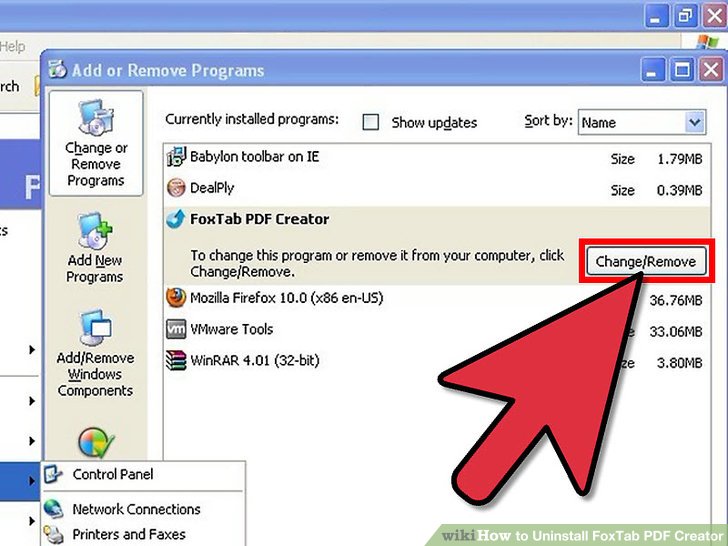
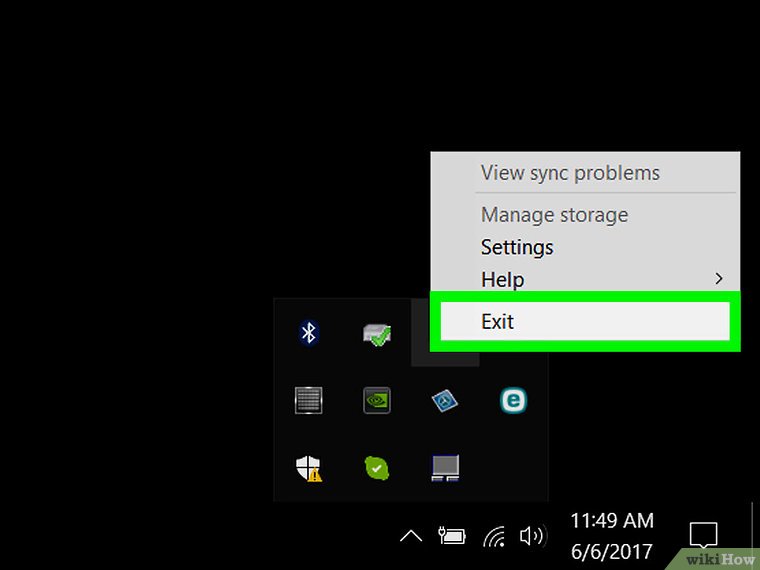
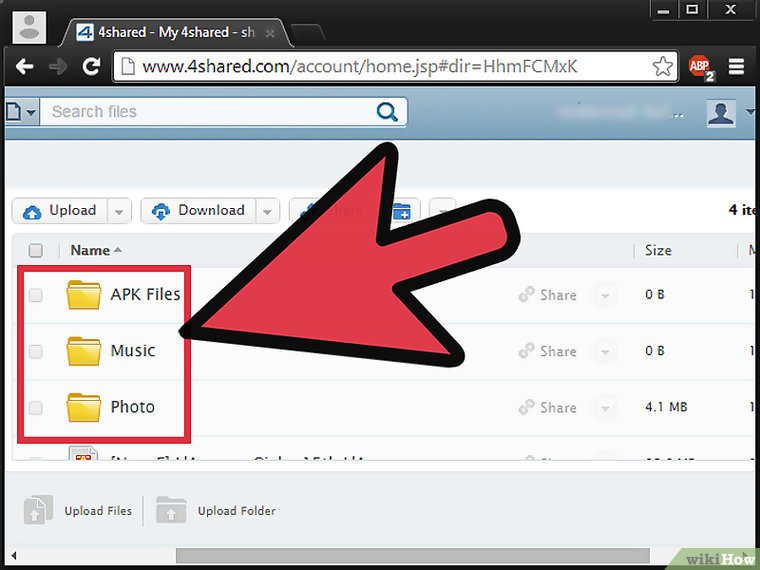
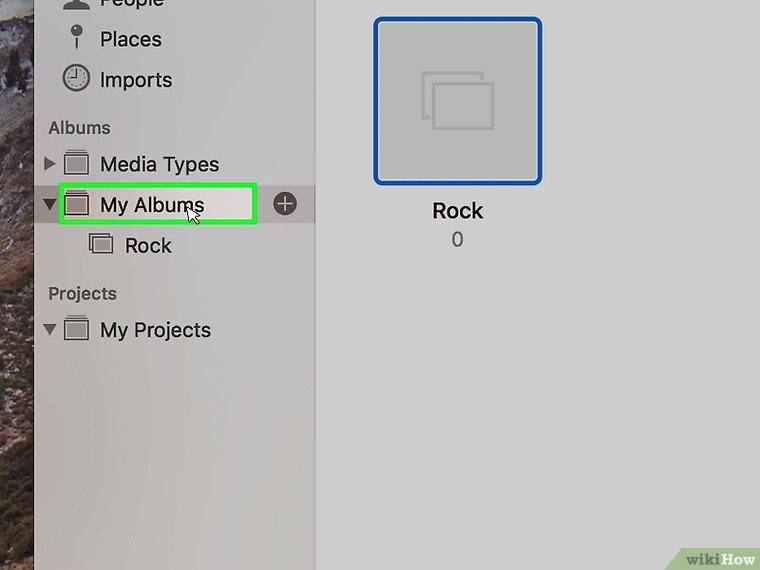
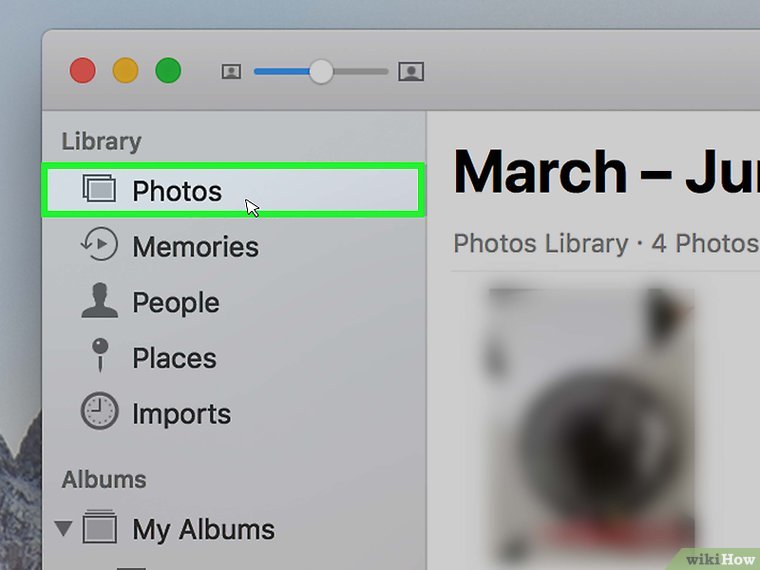


سلام
ببخشیدنمیدونم این سوال رو باید کجا بپرسم ولی چون راجع به پارتیشن بندیه فکر کنم ایجا جاش باشه
من از توی خود ویندوز پارتیشن بندی کردم میخوام بدونم اولا اگر من برای دفعه بعد بخوام ویندوز جدید نصب کنم همین پارتیشن برام می مونه یا نه
ثانیا الان درایو c من local disk هست و بقیه درایو هام new volume آیا اینا با هم فرقی دارن یا نه اگه دارن چطور میتونم همه رو local disk کنم
ضمنا ویندوزم ۱۰ هست و هاردم GPT
با تشکر فراوان و عذرخواهی از این که زیاد شد
فرق local disk و new volume را یادم رفته
بله پارتیشنتون باقی می مونه
درود بر شما
در پارتیشن ها و سیستم پارتیشن بندی فرقهای مختلفی وجود دارن اول از همه PRIMARY بودن و EXTENDED بودن پارتیشن ها است .
دوم که زیر مجموعه بخش EXTENDED است LOGICAL بودن پارتیشن هاست .
و سوم FAT ,FAT32,NTFS,MAC,LinuxFat میباشد که نوع فرمت پاتیشن و در واقع نوع چیدمان و تنظیم حجم CLUSTER ها می باشد.
یک مورد دیگر هم هست که در مورد ACTIVE کردن پارتیشن است که این کار اصولا برای درایو C انجام میشه که محل نشستن سیستم عامل هست…
در واقع اینطوری میشه گفت که درایو C شما PRIMARY PARTITION است که احتمالا با نام LOCAL DISK معرفی شده و دیگر پارتیشن های شما زیر مجموعه EXTENDED و به صورت LOGICAL PARTITION هستند.
در ضمن نام پارتیشن (نام اصلی نه نامی که به VOLUME معروفه) قابل تعغییر در هر لحضه می باشد…